
まず、初めに、少しコマーシャルさせてください。
私水谷、ホームページをリニューアルし、Facebookページを作ってみました。是非お立ち寄りくださいね。

>> 電源のつけ方から資格取得までご指導するパソコン教室T.M.スクール

画面上部にある「いいね」を押していただくと記事を書き続ける力になりますので、是非お願いします!!
まず、下記をごらんください。貼り付けたウサギのイラストの周りが白くなっていますね。実はこれ、『年賀状をパソコンで作ろうかな?という前に~年賀状の素材集を買ってます?~』などでご紹介したホームページなどから年賀状用の素材をダウンロードし、うら面を作成しているのですが、背景とウサギのイラストが、うまくマッチングしていません。

イラストの周りの白い部分を透明にしてみます。
Word2010の場合
①挿入したイラストをクリックし、リボン内『図ツール』内の『書式』をクリックし、『調整』グループの『色の変更』をクリックします。
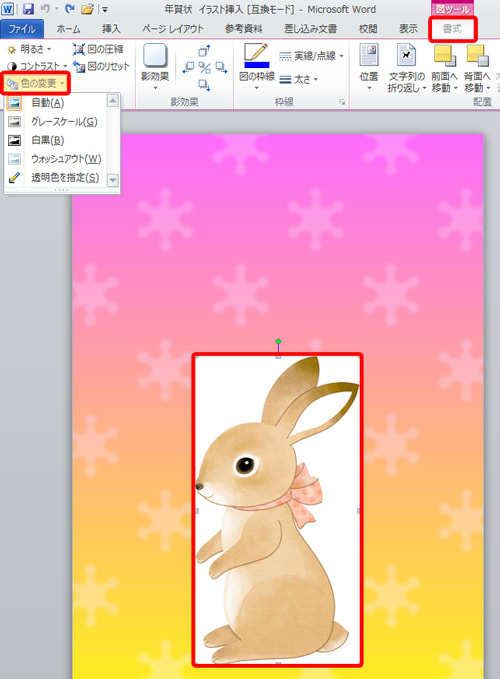
②一覧から『透明色を指定』をクリックしてください。

③イラストの周りの白い個所を透明色にしたいので、白い個所をクリックしてください。

④ちゃんと透明になりましたね。

Word2007の場合
Word2010と同様の操作で結構です。
Word2003の場合
①挿入したイラストをクリックすると『図ツールバー』が表示されます。

②『図ツールバー』内の『透明な色に設定』をクリックしてください。
後は2010と同様の操作で、周囲の白い枠をクリックすれば透明になります。

■まとめ
今回は、年賀状を作成している方からの実際の質問を元に作成させていただきました。透明色に設定すれば不必要な白い枠もなくなるわけなんですね。
さて、私水谷もTwitterをはじめました。是非フォローしてくださいね。
さて、この記事を読んでいただき、役にたったよーという方是非下記のボタンをクリックしていただければ、ブログを書き続ける原動力となりますので、よろしくお願いします。
■関連記事
・Wordだけを使い年賀状作成(おもて面)に挑戦してみる ~復習編~
・Wordだけを使い年賀状作成(裏面)に挑戦してみる ~復習編~
・Word2010を使い、年賀状のおもて面を作成してみました。1/2
・Word2010を使い、年賀状のおもて面を作成してみました。2/2
・Word2010を使い、年賀状のうら面を作成してみました。
上記の記事は
パソコン教室 T.M.スクールの水谷が責任をもって担当しております。教室のホームページも是非、のぞきにきてくださいね。



















